느리게 실행되는 컴퓨터만큼 짜증나는 것은 없습니다. 대부분의 느린 컴퓨터는 CPU 사용량이 높기 때문입니다. 간단히 말해서 PC의 컴퓨터 응용 프로그램이 CPU RAM 사용량의 한계를 넘어 시스템 속도를 저하시킵니다. 이 외에도 컴퓨터 속도 저하 문제를 해결하려면 RAM 클리너가 필요합니다.

때로는 메모리 누수 또는 예기치 않은 전력 급증을 비롯한 다른 이유로 인해 Windows PC가 느리게 실행되는 것을 발견할 수 있습니다. 이러한 요소는 관리 한계를 벗어납니다. 그러나 컴퓨터 속도가 느려지면 RAM을 확보 할 수 있습니다. 다양한 도구와 방법을 사용하여 문제를 해결할 수 있습니다.
먼저 RAM이 무엇이며 컴퓨터 속도 저하를 방지하기 위해 RAM을 어떻게 사용해야 하는지 논의하겠습니다.
또한 읽기:최고의 무료 시스템 속도 향상 소프트웨어
RAM은 Random Access Memory의 약자입니다. Windows PC, Mac, Android 또는 iOS 장치 등 모든 장치와 함께 제공되는 내장 기능입니다. 시스템에서 현재 실행 중인 프로그램 목록이 있는 일종의 저장소입니다. PC의 성능은 RAM 크기에 따라 다릅니다. RAM 확보 메모리 다운을 방지하고 컴퓨터 성능에 영향을 주지 않도록 시스템에서.
RAM을 확보해야 하는 이유
RAM이 부족하다는 이유만으로 작업 일부를 완료하지 못하는 자신을 발견하는 것은 실망스러운 일입니다. 응용 프로그램 및 데이터 손실로 이어질 수 있으므로 사용자에게는 많은 경우 매우 비극적입니다.
RAM 확보 필요성 PC의 메모리가 부족하기 시작할 때 발생합니다. RAM은 계속해서 빠르게 변하고 파일과 데이터를 안전하게 보관하려면 하드 드라이브나 영구 저장 장소에 저장하세요.
RAM이 부족한 PC? 하드 디스크나 가상 RAM의 저장 공간을 사용해 보십시오. 그러나 사용하기 전에 하드 드라이브의 가상 RAM이 실제 RAM보다 느리다는 사실을 알아야 합니다. 가상 RAM은 주로 성능 품질을 저하시키므로 열악한 조건에서 사용해야 합니다.
PC에 RAM 청소가 필요한지 확인하는 방법
시스템의 RAM 사용량을 확인하는 데 도움이 되는 많은 고려 사항이 있습니다.
첫째, PC에서 애플리케이션의 성능을 확인할 수 있습니다. 시스템의 RAM이 가득 차면 응용 프로그램이 느리게 실행되기 시작합니다. 응용 프로그램이 실제 RAM 대신 가상 RAM을 사용하여 데이터를 저장하기 때문일 수 있습니다.
둘째, PC의 응용 프로그램이 갑자기 충돌하기 시작한 경우 RAM을 비우기 위해 RAM 부스터를 실행해야 한다는 신호일 수도 있습니다. PC에서.
셋째, 애플리케이션에서 사용 중인 RAM의 양을 확인하는 것도 고려할 수 있습니다. 이를 위해 다음으로 이동하십시오-
- Ctrl + Shift + Esc를 눌러 '작업 관리자'
- 전체 RAM 사용량을 확인하려면 '자세히 보기'를 클릭하세요.
이렇게 하면 실행 중인 각 애플리케이션의 사용량과 함께 총 RAM 사용량에 대한 자세한 그래프가 제공됩니다.

Windows PC에서 RAM을 확보하는 가장 좋고 쉬운 팁
1. PC 다시 시작: Windows PC를 다시 시작하여 문제를 해결하는 것이 어리석은 것처럼 들릴 수 있지만 모든 것에는 항상 이유가 있습니다. RAM을 지우려면 , PC를 다시 시작하고 실행 중인 모든 프로그램을 재설정해 보십시오. 백그라운드 프로세스를 정리하고 이제 PC에 더 많은 공간이 생깁니다.
2. 원치 않는 앱 및 프로그램 닫기: 시작하는 데 많은 시간이 걸리는 앱을 찾으면 PC에 RAM 청소가 필요할 수 있습니다. 시스템 속도를 높이려면 원치 않는 모든 앱과 프로그램을 닫아 RAM을 확보하십시오 즉시.
3. 다른 브라우저 사용:다른 브라우저를 사용해 보십시오. 정기적으로 사용하는 웹 브라우저. 일부 웹 브라우저는 더 많은 RAM을 사용합니다. Chrome 또는 Mozilla 등과 같은 안정적인 브라우저로 전환하여 사용자가 RAM 사용을 제한하는 데 도움이 되는지 확인하세요.
4. 브라우저 탭 닫기: 많은 브라우저 탭을 열면 많은 RAM이 사용됩니다. 각 탭의 내용은 메모리에 저장되므로 클릭할 때 즉시 페이지를 사용할 수 있습니다. 작업 중에 언제든지 필요한 경우 중요한 탭을 모두 북마크하는 것을 고려할 수 있습니다.
5. 브라우저 확장 프로그램 제거 또는 제거: 제공하는 추가 기능을 사용하기 위해 브라우저 확장 프로그램을 설치합니다. 그러나 대부분의 경우 이러한 확장 프로그램은 PC에 대한 맬웨어 및 위협의 근원이기도 합니다. 그들은 RAM의 대부분을 사용합니다. 삭제하면 RAM을 확보할 수 있습니다. 당신의 PC에. Always install the extensions you’re pretty sure of, otherwise, you can take the help of Advanced System Protector to protect your Windows PC against malware threats.
6. Check RAM usage: To check total RAM usage on your Windows PC, you can
- Open Task Manager using Ctrl + Shift + Esc shortcut
- Click ‘More Details’ option to check the full utility
- Click ‘Processes’
- Go on ‘Memory’ header to check most to least RAM usage.
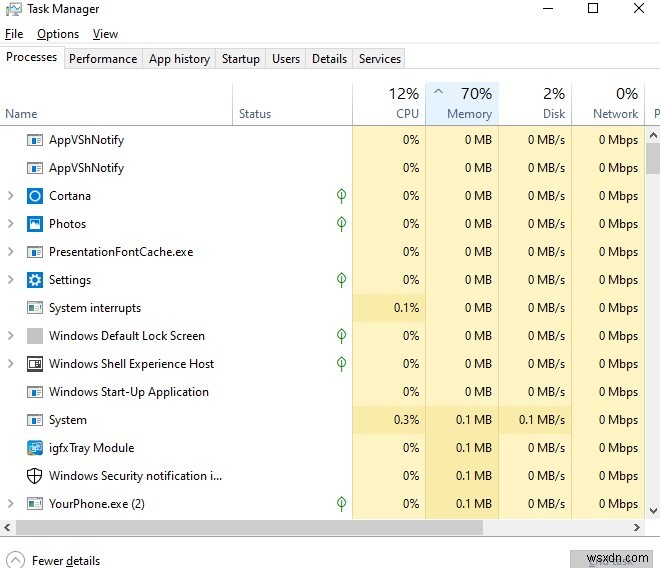
For additional information on RAM usage:
- On the Task Manager, click on ‘Performance’
- On the ‘Memory’ section, look at the RAM usage chart
- Now, click on ‘Open Resource Monitor’ at the bottom for detailed
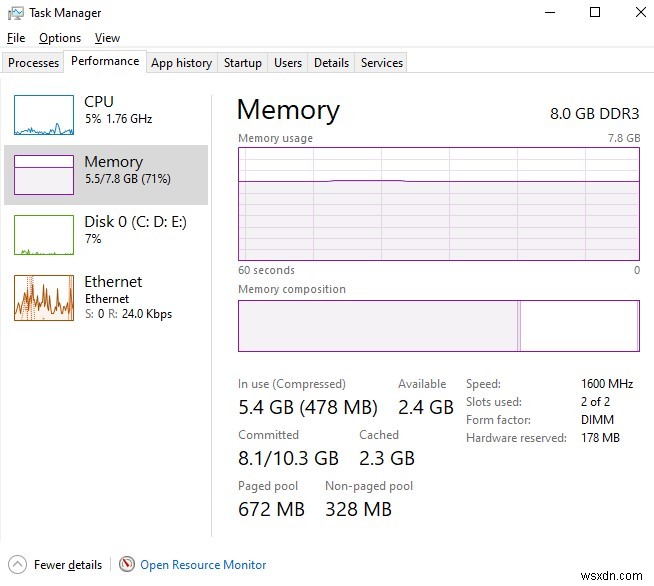
7. Disable or Uninstall Software: Since you have seen in Task Manager what apps are using most of the RAM, think which one is of your use. If you find any app(s) that haven’t opened in the past weeks or months, it is just a waste of resources. Either disable it or uninstall it. To try this, go to
Settings> Apps/ Application Manager> Click ‘Uninstall’ (on any of the apps you want to remove)
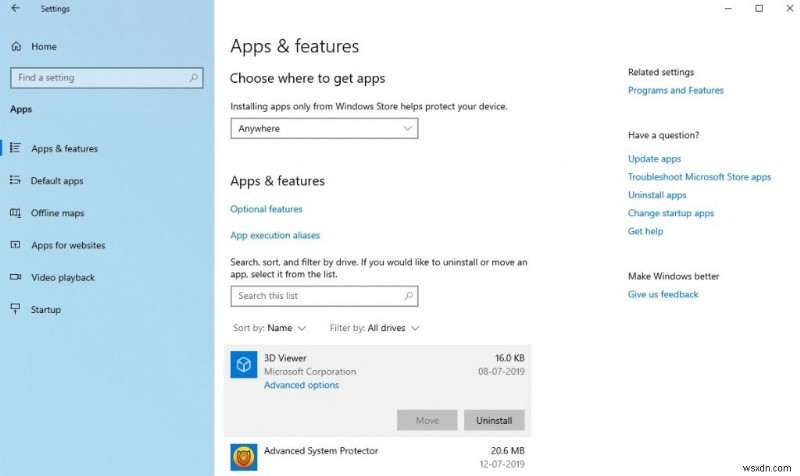 8. Scan for Malware: A timely check to the malware on your Windows PC holds a worth. Use any reliable antimalware tool to protect your PC against malware threats with its fast scanning and cleaning process. Use this software to free up RAM and get rid of unwanted threats and stealing resources will suck up your available RAM.
8. Scan for Malware: A timely check to the malware on your Windows PC holds a worth. Use any reliable antimalware tool to protect your PC against malware threats with its fast scanning and cleaning process. Use this software to free up RAM and get rid of unwanted threats and stealing resources will suck up your available RAM.
How to Clear RAM in an Easy Way?
In the above article, we have discussed many manual ways that can help you free up RAM space and boost your Windows PC. For hassle-free optimization of your Windows PC, you can opt for trustworthy optimization tool like- Advanced System Optimizer . It offers various features to ease the process to clear RAM usage on your Windows. It cleans disk space for fewer system crashes, speeds up system performance, loads files faster. Also, the tool keeps all your drivers inline, making it an all-rounder optimizing tool.

If you know any other generic tips to avoid RAM usage or to protect your PCs from slowing down, then do share your suggestions in the comments section below. We would love to hear the additional tips to clear RAM from you!
